如何用WiFi把酷狗音乐电脑端歌曲传到手机?
发表时间:2018-03-13 来源: 互联网 作者: pc9 阅读: 2451
现在很多人都用酷狗音乐来听歌,有些小伙伴在手机、电脑上都安装了酷狗,如果想将电脑端歌曲传输到手机中该如何操作呢?其实我们可以利用酷狗音乐的无线连接功能,从电脑端传歌到手机端,下面小编就给大家介绍具体方法。
我们要确保手机端和电脑端酷狗处于同一网络环境下,然后才可以接下来的操作。
1、打开电脑端酷狗音乐,进入界面,找到主页面左上角的手机形状的图标并点击,然后找到下面的“无线连接”。
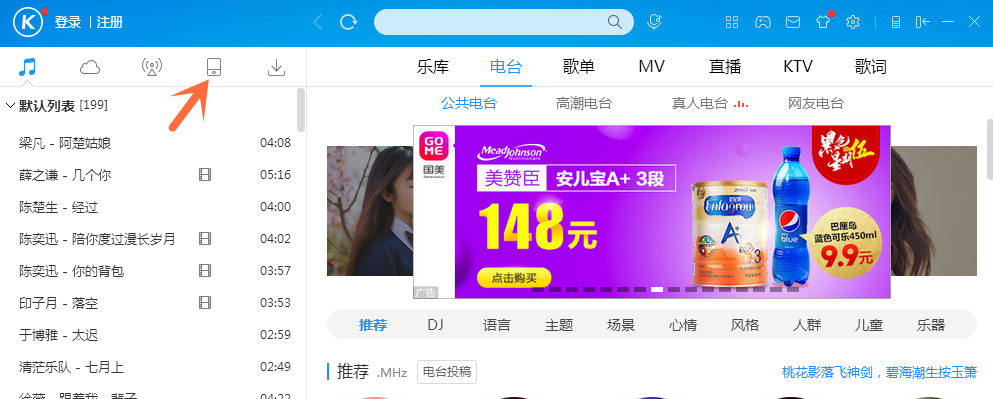

2、我们点击“无线连接”,然后跳转到了一个需要手机端扫描二维码的页面。
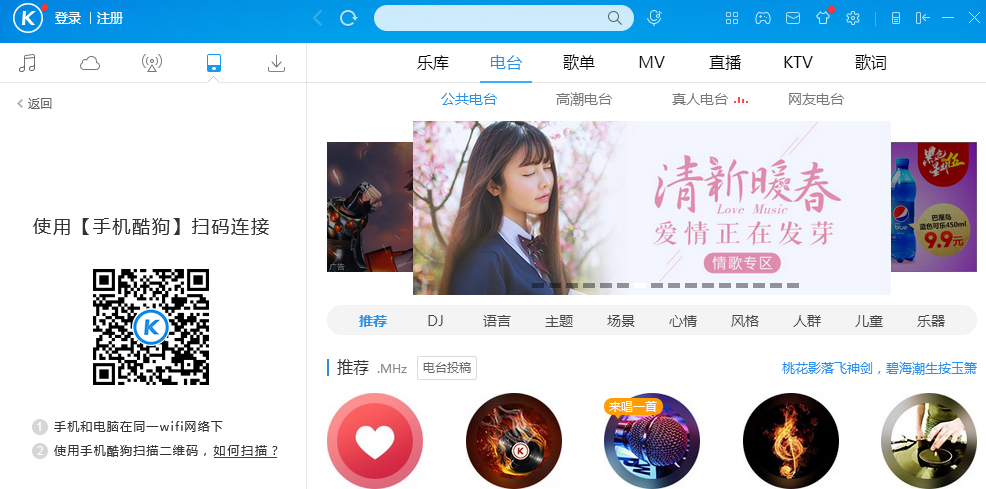
3、我们打开手机上的酷狗音乐播放器,进入主页面找到“传歌”并点击。
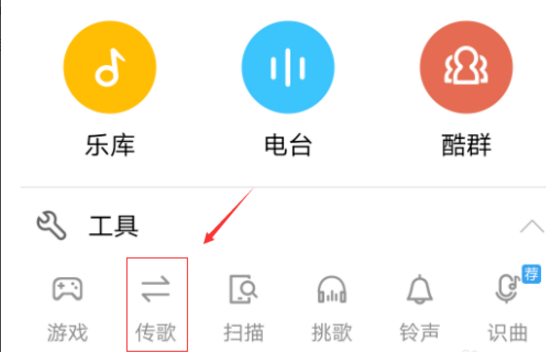
4、进入传歌页面以后,我们点击“扫一扫(连接电脑版酷狗)”进入扫描页面。
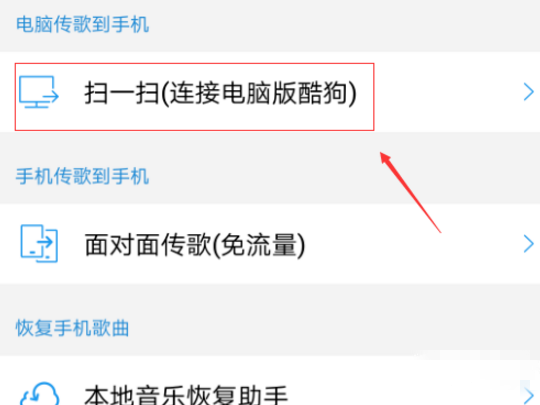
5、我们对准电脑端酷狗音乐出现的二维码扫描,扫描成功会显示“无线连接成功”。然后电脑端也会显示连接了手机端酷狗音乐。
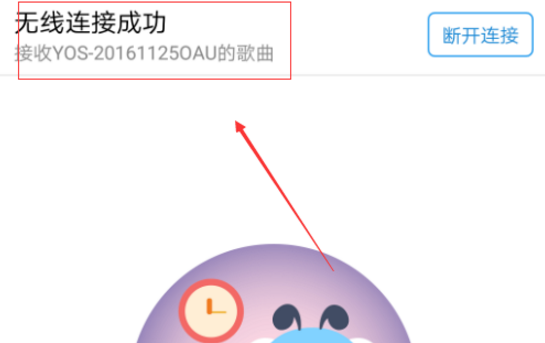
6、我们在电脑端酷狗变化后的页面找到“导入歌曲”并点击进入。
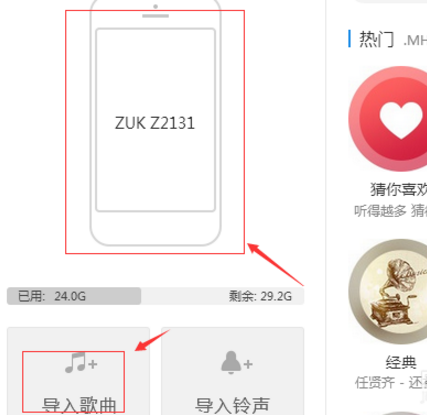
7、进入导入歌曲页面,我们就可以选择电脑端已经下载的歌曲传送到手机端了的操作了。我们选择好需要传送的音乐,然后点击下面的“传到手机”就可以了。
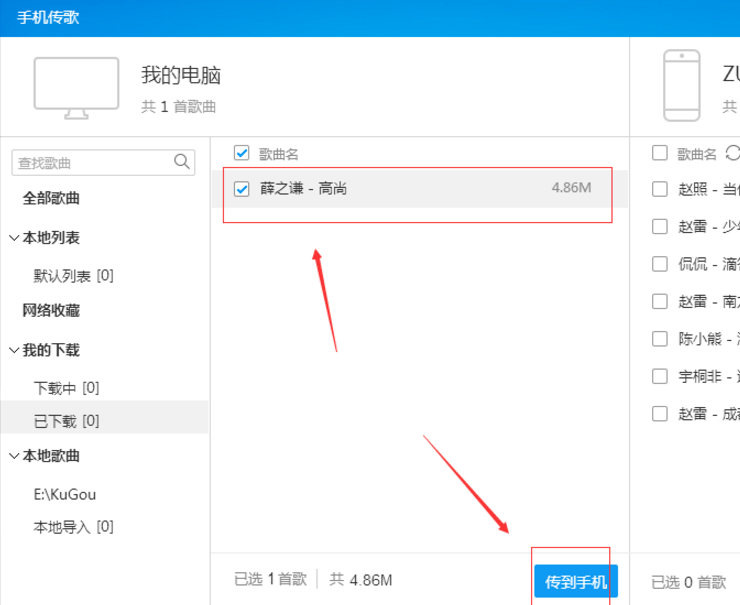
8、点击“传到手机”以后,电脑端会显示传送过程,手机端同样也会显示。
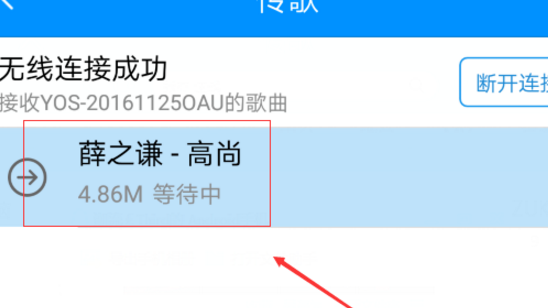
使用酷狗音乐的无线连接功能,我们就可以将电脑端歌曲传输到手机端了。最后同样希望大家多关注PC9软件园,这里每天会定时更新软件应用信息和各类热门资讯。

 冒险岛:枫之传说
冒险岛:枫之传说  123压缩
123压缩  小番茄护眼宝
小番茄护眼宝  小番茄C盘清理
小番茄C盘清理  123打字练习
123打字练习  全能王C盘清理大师
全能王C盘清理大师  蓝屏修复工具
蓝屏修复工具  全能王多聊
全能王多聊  DLL修复大师
DLL修复大师  小易电脑医生
小易电脑医生  鲁大师尊享版
鲁大师尊享版  极光PDF
极光PDF  小智桌面精简版
小智桌面精简版  青鸟浏览器
青鸟浏览器  酷我K歌
酷我K歌  微软电脑管家
微软电脑管家  系统总裁
系统总裁 系统封装
系统封装 驱动大全
驱动大全 纯净PE工具
纯净PE工具 一键重装系统
一键重装系统 系统下载
系统下载 人工智能APP
人工智能APP AI人工智能软件
AI人工智能软件 远程控制软件
远程控制软件 热门游戏
热门游戏 豆包AI
豆包AI  二之国:交错世界
二之国:交错世界  万兴录演
万兴录演  万兴播爆
万兴播爆  Verse
Verse  改图鸭
改图鸭  小Q办公
小Q办公  360AI办公
360AI办公  Midjourney绘画大师
Midjourney绘画大师  AI创作家
AI创作家  聪明灵犀
聪明灵犀  AI智绘
AI智绘  AI图片全能王
AI图片全能王  一键AI绘画
一键AI绘画  AI聊天助手
AI聊天助手  迅捷翻译
迅捷翻译 



